
今さら聞けない?!LINEグループの作り方から、招待・退会・削除方法まで解説
Contents[OPEN]
LINEグループを退会する・退会させる方法
次に、LINEグループを退会する方法と、退会させる方法の二つを確認しましょう。
LINEグループを退会する方法
まずはLINEグループを自主的に退会する方法から説明します。
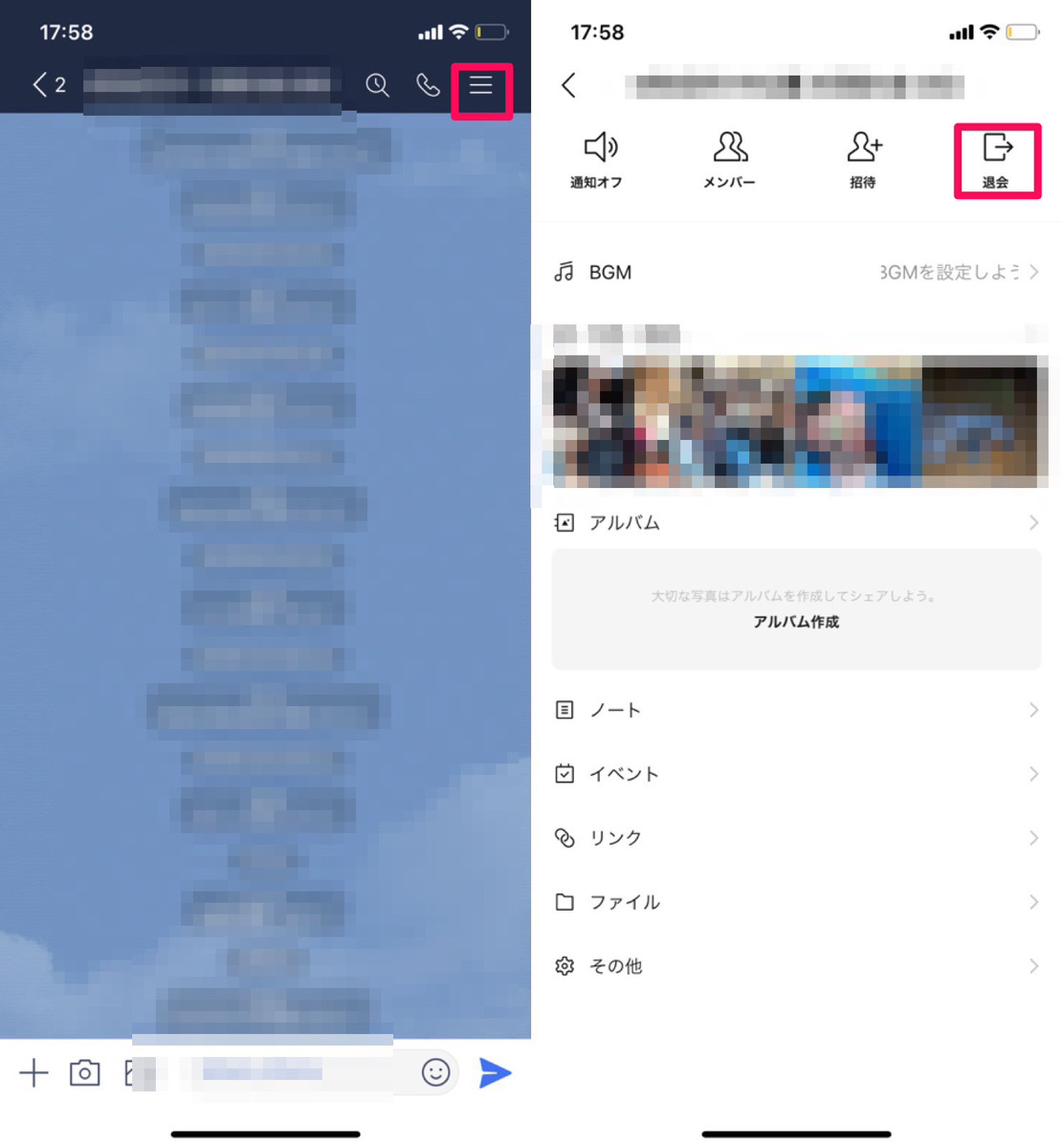
LINEグループを退会するには、まずトーク画面右上の設定マークをタップします。
次に「退会」をタップし、表示されたポップアップで「退会」を選択してください。
- LINEグループを退会すると、メンバーリストやトーク履歴が削除されてしまうので、了承の上、「退会」をタップしてください
退会したLINEグループには「〇〇が退会しました」という通知が表示されます。
LINEグループを退会させる方法
次に、LINEグループに所属しているメンバーを退会させる方法を説明します。
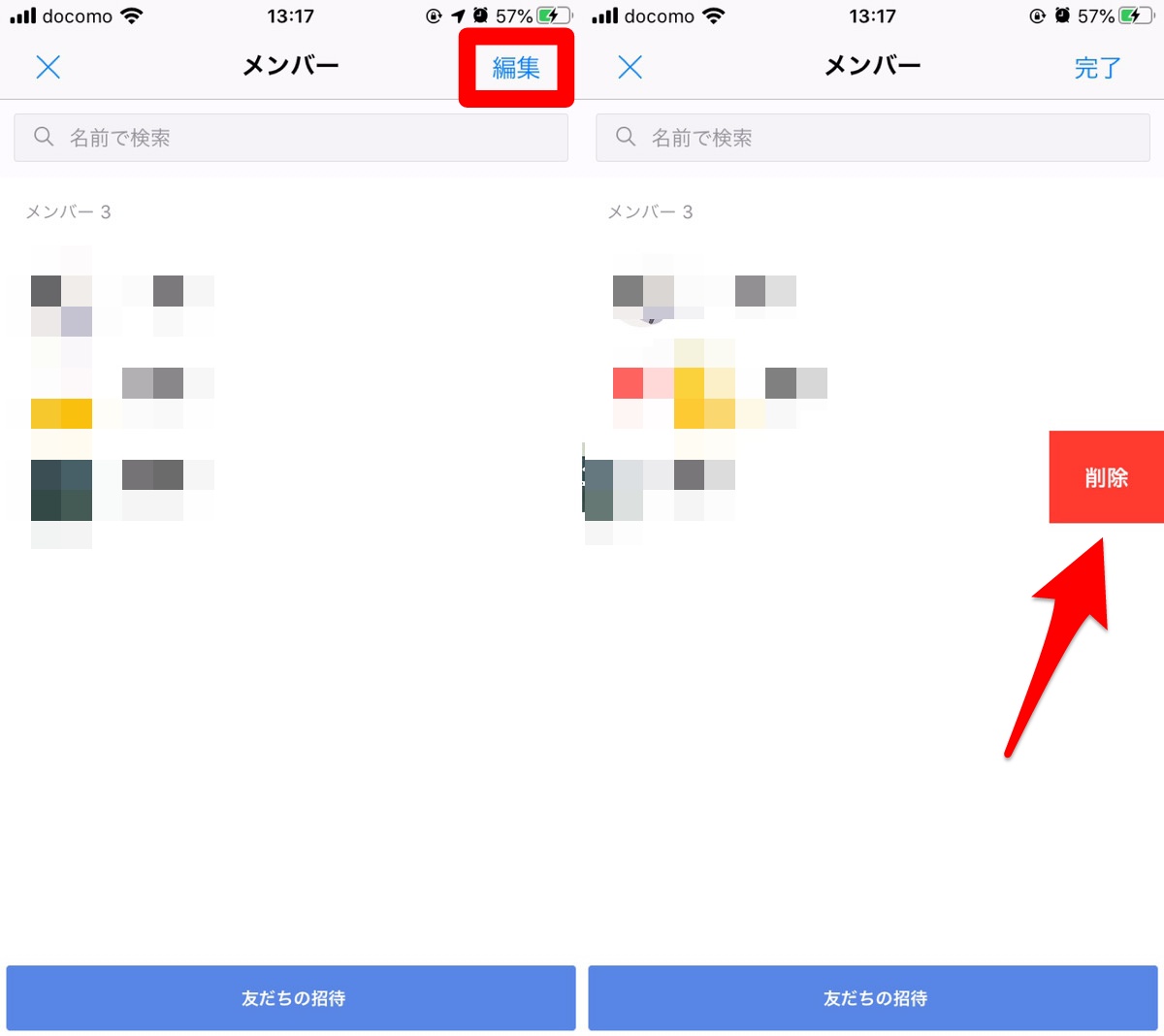
まずメンバー一覧画面を開き、「編集」をタップします。
するとメンバーのアイコンの左隣に赤いマークが表示されます。
退会させるメンバーの横にあるマークをタップすると「削除」が表示されるので、そちらをタップしてください。
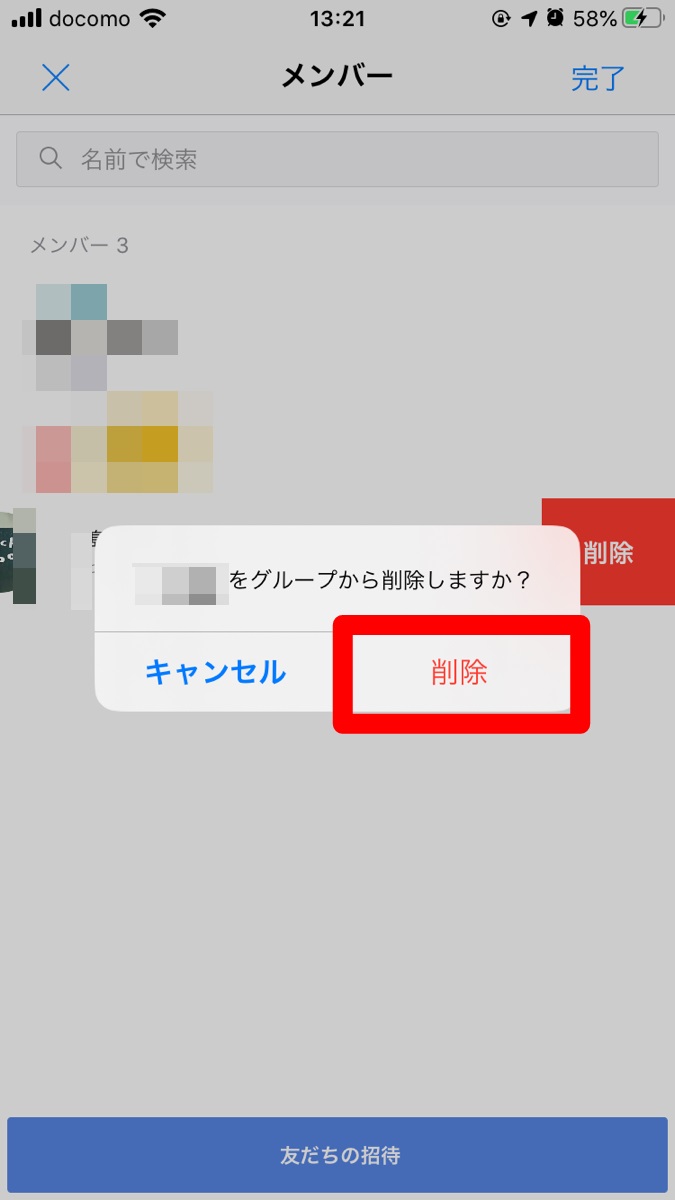
最後に確認のポップアップが出るので、「削除」を選択してください。
これで、メンバーをLINEグループから退会させることが完了しました。LINEグループのトーク上には「〇〇が〇〇を退会させました」という通知が来ます。
退会させられた側には通知が来ない
なんと、退会させられた側にはLINEグループを退会させられても通知が来ないことが分かりました。
トーク一覧画面や友だちリスト画面から、ひっそりと所属していたLINEグループが消えるだけです。
これは悲しい仕様ですね…。
LINEグループを削除する方法
LINEグループから退会したり、メンバーを退会させるのは可能でしたが、LINEグループ自体を削除することはできるのでしょうか?
調査してみたところ、LINEグループは、1メンバーの力では削除できないようです。
LINEグループを自分のトーク履歴や友だちリストから完全に消したい場合は、退会するしかなさそうです。
ただし自分だけ退会しても、LINEグループ自体を削除したわけではないため、他のユーザーの端末にはLINEグループは残り、トーク履歴やノートした内容は見られてしまいます。
どうしてもこの世から完全にLINEグループを削除したい場合は、メンバー全員に退会してもらうしかなさそうです。
とっても便利なLINEグループ機能
LINEグループ機能はとっても便利です!
みなさんもLINEグループ機能を使いこなして、もっと快適なLINEライフをお過ごしください。